- Controla el arranque de Spotify desde su propia configuración o desde Windows para evitar que se ejecute solo.
- Si necesitas Spotify pero no quieres ralentizar el inicio, retrasa su apertura con gestores especializados.
- Valora Spotify Web y otras alternativas ligeras para reducir consumo de memoria y CPU en tu PC.
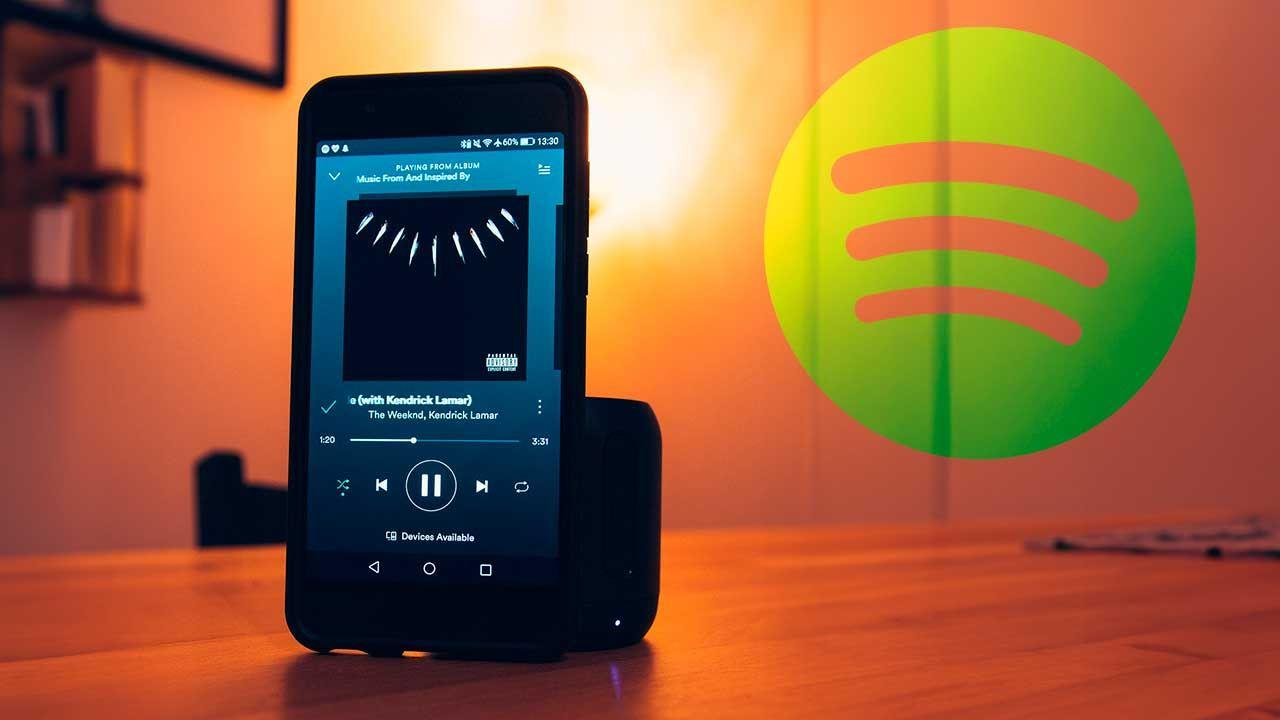
Si cada vez que enciendes el ordenador se abre Spotify por su cuenta, consumiendo memoria desde el primer minuto, es normal que quieras frenarlo. En esta guía te contamos, paso a paso, cómo impedir que arranque solo y qué opciones tienes para que se abra solo cuando tú lo decidas, sin trucos raros ni programas peligrosos.
Además de desactivar el inicio automático desde el propio cliente de Spotify, verás cómo hacerlo con las herramientas de Windows (tanto en Windows 10 como en Windows 11), cómo retrasar su arranque con utilidades de terceros, y cuándo conviene optar por la versión web como alternativa más ligera. Rematamos con datos de consumo real, consejos de rendimiento y opciones si prefieres otro servicio de música.
Por qué puede molestarte que Spotify se inicie solo
El cliente de Spotify incluye una función para abrirse automáticamente al iniciar sesión, pensada para quienes quieren tener la música lista desde el minuto uno; pero en muchos equipos esto supone añadir una carga extra al arranque del sistema y dejar un proceso en funcionamiento constante en segundo plano que no siempre necesitas.
Si tu PC es antiguo o justo de recursos, activar ese arranque automático puede alargar el tiempo de inicio y restar memoria y CPU a otras tareas. Aunque Spotify está bastante optimizado, sigue siendo otra aplicación más ocupando RAM y ciclos de CPU, y esto se nota especialmente en hardware limitado o si usas programas pesados al mismo tiempo.
La buena noticia es que puedes elegir entre varias opciones: desactivar por completo el arranque automático, mantenerlo pero en modo minimizado para que no moleste en el escritorio, o gestionarlo desde Windows para evitar que se cuele en el inicio del sistema. Todo ello se revierte en segundos si cambias de idea más adelante.

Desactívalo desde Spotify: opciones de inicio y ventana
Spotify permite controlar su comportamiento al inicio desde su panel de preferencias. Es el método más directo y, además, los cambios tienen efecto inmediato sin reiniciar el programa ni el PC.
Cómo llegar a la opción: abre Spotify y pulsa sobre el icono de menú (las tres rayas) en la esquina superior izquierda; después entra en «Editar» y luego en «Preferencias». Si lo prefieres, usa el atajo de teclado Ctrl + P para acceder más rápido.
Dentro de las preferencias, ve al bloque «Configuración de la ventana y el arranque». En el desplegable de inicio verás tres posibilidades: «sí» (activado), «no» (desactivado) y «minimizado». Elige «no» para impedir que Spotify se abra solo, o «minimizado» si quieres que se cargue sin aparecer en el escritorio y así evitar la distracción visual al iniciar sesión.
Cuando cambias esta preferencia el ajuste se guarda y se aplica al vuelo. No hay que hacer nada más: al próximo encendido, Spotify ya no arrancará por defecto. Si en algún momento te arrepientes, vuelve a la misma opción y selecciona «sí» o «minimizado» para que el programa vuelva a iniciarse automáticamente.
Bloquéalo con las herramientas de Windows
Windows ofrece dos vías nativas para controlar qué aplicaciones pueden ejecutarse al iniciar el sistema. Ambas funcionan tanto en Windows 10 y Windows 11 y son perfectas si quieres tener el control del arranque desde un único lugar sin tocar la configuración interna de cada programa.
Administrador de tareas: pestaña «Inicio»
Presiona Ctrl + Shift + Esc para abrir el Administrador de tareas. Ve a la pestaña «Inicio» y busca «Spotify» en la lista. Desde aquí puedes ver si está habilitado, su estado e incluso el «impacto de inicio» (bajo, medio o alto) sobre el rendimiento del arranque.
Para deshabilitarlo, haz clic derecho sobre Spotify y elige «Deshabilitar». También puedes seleccionar la entrada y pulsar el botón «Deshabilitar» en la esquina inferior derecha. Con eso impedirás que el programa se ejecute cuando enciendas el ordenador.
¿Quieres volver atrás? Regresa al mismo apartado y elige «Habilitar» cuando te convenga. No necesitas volver a la app de Spotify para cambiarlo, ya que Windows gestionará el permiso de inicio de ese proceso de forma centralizada.
Configuración de Windows: Aplicaciones > Inicio
Otra forma sencilla es desde la app de Configuración. Abre la configuración con Windows + I, entra en «Aplicaciones» y luego en «Inicio». Verás el listado de programas con permiso para ejecutarse al empezar la sesión.
Localiza Spotify y desactiva su interruptor. Este panel está disponible en Windows 10 y se mantiene en Windows 11 en la misma ruta. Aprovecha para desactivar otros programas que no necesitas y así aligerar el arranque con un par de clics.
Al reiniciar, comprobarás que Spotify no vuelve a aparecer hasta que lo abras tú. Si más tarde te interesa que regrese al arranque, vuelve a este interruptor y actívalo; es la forma más directa de revertir el cambio sin complicaciones.
Gestores de inicio especializados: más control y arranque diferido
Algunos usuarios prefieren una vista exhaustiva de todo lo que se carga al iniciar Windows, incluyendo procesos secundarios y tareas programadas. Para ello, existen gestores de inicio que te permiten desactivar, auditar o incluso retrasar el arranque de aplicaciones como Spotify para repartir mejor la carga en los primeros minutos.
Autorun Organizer
Autorun Organizer muestra de forma muy detallada todo lo que se ejecuta al inicio. Te permite localizar el proceso de Spotify y cualquier subproceso relacionado para deshabilitarlo si lo deseas. Su punto fuerte es que permite retrasar la ejecución de elementos: por ejemplo, que Spotify se abra automáticamente varios minutos después del arranque para que no interfiera con la carga de Windows.
Si te interesa afinar al máximo qué se abre y cuándo, es una herramienta muy práctica. Puedes obtenerla desde su web oficial y, una vez la pruebes, comprobarás cuánto ayuda a que el arranque sea más progresivo y fluido.
Autoruns (Sysinternals)
Autoruns, de Microsoft Sysinternals, es la navaja suiza del arranque de Windows. No solo permite ver y deshabilitar todo lo que se inicia automáticamente, también muestra información de cada entrada: origen, firma, marcas de tiempo y más. Además, integra comprobación con VirusTotal para analizar procesos sospechosos.
Con Autoruns puedes localizar cualquier rastro de Spotify en el arranque y bloquearlo si fuera necesario. Es ideal para usuarios avanzados que quieren una visión completa de «Run», «Services», «Scheduled Tasks» y otras ubicaciones donde pueden colarse elementos persistentes.
Startup Delayer
Si usas Spotify a diario pero solo quieres acelerar el arranque de Windows, la opción de retrasar su inicio tiene mucho sentido. Startup Delayer permite tanto deshabilitar como establecer un tiempo de espera para que una app se ejecute más tarde: por ejemplo, abrir Spotify dos minutos después de iniciar sesión.
Aunque Startup Delayer dejó de actualizarse en 2015, sigue funcionando bien en Windows 10 y Windows 11. Es gratuito y útil para que el sistema cargue primero servicios y controladores críticos, dejando para el final las aplicaciones no esenciales sin renunciar a su comodidad.
CCleaner
El popular CCleaner incluye un gestor de inicio muy fácil de usar. Entra en Herramientas > Inicio, localiza Spotify en la lista y pulsa «Eliminar» si quieres quitar su entrada, o «Deshabilitar» si prefieres que quede listada pero sin ejecutarse automáticamente.
La ventaja de deshabilitar en lugar de eliminar es que, si en el futuro cambias de opinión, puedes reactivarlo desde el mismo panel sin que Windows ni Spotify tengan que crear de nuevo la entrada.
En caso de que apenas utilices Spotify en el PC, plantéate desinstalar la aplicación. Bastará con ir a Configuración > Aplicaciones > Instalada, localizar Spotify y pulsar «Desinstalar». Siempre podrás reinstalarla después con un par de clics si la echas de menos, así que no hay riesgo de quedarte sin acceso a tus listas ni a tu cuenta.
Para escuchar de forma esporádica, la versión web de Spotify suele ser suficiente. Consume menos recursos que el cliente de escritorio, no ocupa espacio en disco y, si quieres una experiencia más «de app», puedes crear una WebApp con Microsoft Edge que se ejecute en una ventana independiente.
Al crear esta WebApp, tendrás una ventana dedicada a Spotify que se comporta como un programa independiente y que mantiene su sesión mientras no cierres esa ventana. Podrás acceder a todas tus listas y funciones habituales con un consumo de memoria y CPU más contenido, algo que se agradece en equipos modestos.
¿Cuántos recursos consume Spotify en el PC?
Como cualquier aplicación activa o en segundo plano, Spotify consume CPU y RAM de forma continua. En pruebas con su cliente moderno, la huella de memoria suele moverse entre 250 MB y 300 MB, aunque puede variar según lo que estés haciendo dentro de la app.
El proceso que más recursos usa es el de la interfaz; si navegas por menús, listas o portadas, el consumo de CPU y memoria sube algo más. El cliente abre varios procesos (con componentes de 32 bits) para funciones como la reproducción, el cacheo y descarga de canciones o la propia UI.
En un PC medio, ese consumo no debería suponer un problema. Eso sí, si usas al mismo tiempo navegadores exigentes (Chrome, por ejemplo) y vas justo de RAM, cerrar Spotify cuando no lo uses ayudará a liberar memoria. No esperes milagros: la diferencia existe pero no será una subida masiva de rendimiento, aunque puede evitar tirones puntuales.
Nota sobre reproducción en segundo plano y conflictos de audio
Si notas que la música se corta cuando pasas a otras aplicaciones o reproduces vídeos en redes sociales, puede deberse a cómo el sistema prioriza el audio en primer plano. En ciertos escenarios, las apps que piden foco multimedia desplazan a las que están en segundo plano, y Spotify no cuenta con un «acceso de audio de administrador», por lo que el sistema puede priorizar la app activa.
Prueba estas ideas: abre Spotify antes que la otra aplicación que vas a usar (a veces evita que pierda el foco), revisa si la otra app tiene una preferencia para no tomar el control del audio, y silencia el sonido de los vídeos o historias si solo quieres desplazarte sin cortar la música; con el sonido en «Silencio», muchas apps dejan de solicitar el canal de reproducción.
En dispositivos móviles, además, conviene revisar permisos para ejecutar en segundo plano y desactivar la optimización de batería para Spotify (Configuración del móvil > Aplicaciones > Spotify > Batería > Optimización). Aunque aquí nos centramos en el PC, merece la pena tenerlo en cuenta si tu música se detiene cuando cambias de aplicación en el teléfono.
Alternativas ligeras a Spotify
Si Spotify no termina de convencerte o buscas algo aún más liviano, existen alternativas válidas para escuchar música en streaming con menos impacto en el sistema. Cada una tiene su enfoque, así que prueba la que mejor encaje con tu forma de escuchar música.
YouTube Music (versión web)
Accesible desde cualquier navegador, sin instalación. Consume pocos recursos y puedes complementarla con extensiones para crear una experiencia tipo app. Si ya usas servicios de Google, la integración y el acceso a tus contenidos son especialmente cómodos.
SoundCloud
Perfecta para descubrir música independiente y remixes. Su aplicación es ligera y la versión web funciona muy bien. Si quieres salir de los catálogos comerciales y explorar sonidos distintos, es una opción que amplía tu horizonte.
Tidal Web Player
El reproductor web de Tidal es sobrio y rápido; en muchos PC se comporta mejor que su app. Si no necesitas el máximo de calidad (HiFi/Hi-Res), la versión gratuita puede ser suficiente para escuchar sin complicaciones y con una interfaz limpia.
Deezer Web
Muy similar en concepto a Spotify, pero con una carga ágil y una versión web que va como un tiro. Permite crear listas y explorar recomendaciones sin saturar el sistema, ideal si buscas una experiencia familiar y fluida desde el navegador.
Radio Garden
Si te apetece escuchar emisoras en directo de todo el mundo, Radio Garden te da acceso a miles de radios en streaming. Es ligera, gratuita y muy útil cuando viajas y quieres sintonizar rápidamente nuevas emisoras.
Audius
Enfocada en música indie y creadores, con web app que consume muy poca RAM y funciona bien en equipos antiguos. Si lo tuyo es descubrir artistas emergentes con una interfaz sencilla, te resultará muy agradable de usar.
Si lo que buscas es que tu ordenador arranque más rápido y solo se abran las aplicaciones que realmente necesitas, desactivar el arranque automático de Spotify desde su propia configuración o desde Windows es lo más directo; si prefieres mantenerlo a mano pero sin lastrar el inicio, retrásalo con un gestor como Autorun Organizer o Startup Delayer; y si apenas lo usas, la versión web y las alternativas que hemos visto te darán la misma música con menos consumo y más control sobre cuándo se ejecuta cada cosa.
Tabla de Contenidos
- Por qué puede molestarte que Spotify se inicie solo
- Desactívalo desde Spotify: opciones de inicio y ventana
- Bloquéalo con las herramientas de Windows
- Gestores de inicio especializados: más control y arranque diferido
- Si no lo usas a menudo: desinstala la app y valora Spotify Web
- ¿Cuántos recursos consume Spotify en el PC?
- Nota sobre reproducción en segundo plano y conflictos de audio
- Alternativas ligeras a Spotify
